
Android er et operativsystem som blir mer og mer konkurransedyktig i videospill-sektoren. Dette har gjort mobiler til den foretrukne enheten for mange spillere. I dag forklarer vi trinn for trinn hvordan du kan overføre fremdriften til videospillene dine til en annen Android-enhet , for å følge spillet på samme sted der du la det takket være Google Cloud Saves.
Synkroniser spill på flere enheter med Google Play Games
Cloud Saves er en teknologi skapt av internettgiganten, som vi kan dra nytte av for å overføre spillene til videospillene våre mellom forskjellige enheter som kjører på Android-operativsystemet. Takket være denne teknologien vil denne prosessen være mye enklere enn for noen år siden, da det bare var mulig å gjøre det manuelt.
Dessverre er det ikke noe sky-spill lagringssystem som er universelt for alle Android-videospill, noe som betyr at vi ikke kan garantere at dette trikset som vi skal forklare i dag, vil fungere i alle spill. Det er imidlertid verdt å sette det opp hvis spillet ditt støtter det. Flere og flere Android-spill støtter denne funksjonen.
For å synkronisere spillet på spillene dine mellom forskjellige enheter, må du logge på den samme Google Play Games-kontoen på begge enhetene . Det er ikke obligatorisk at du installerer Google Play Games-applikasjonen, men vi anbefaler at du gjør det ettersom prosessen blir enklere.
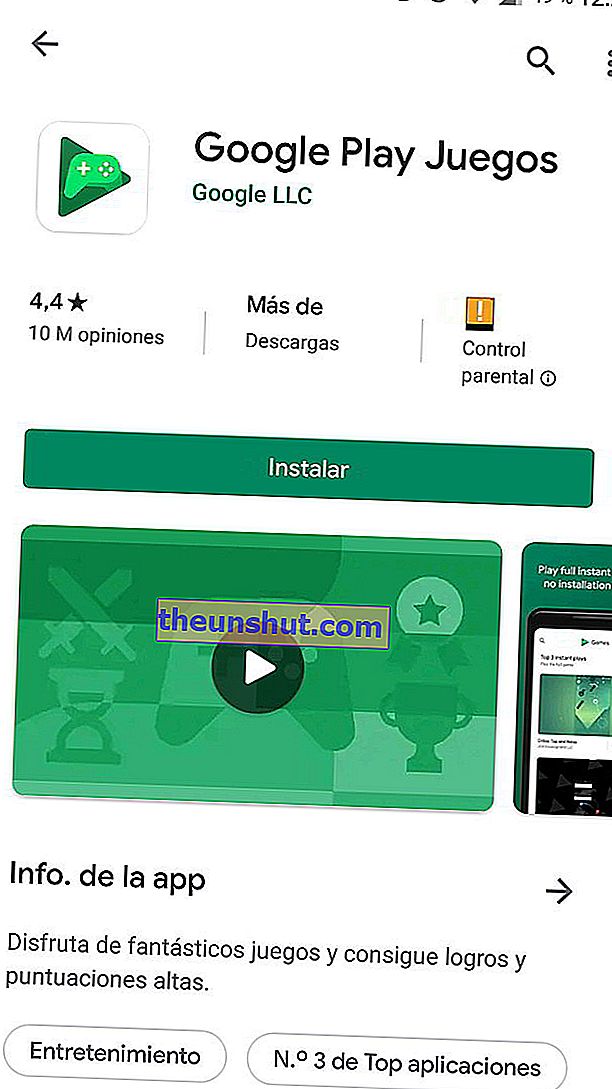
Det første trinnet vil være å kontrollere at du har aktivert funksjonen for å lagre fremdriften til spillene dine i skyen.
Å gjøre dette er veldig enkelt, da alt jeg trenger er å gå til innstillingsprogrammet til Android-telefonen din. Når du er inne i innstillingene, går du til Google-kontoen du må konfigurere enheten og sjekker at du har aktivert alternativet " Lagre spill i skyen ".
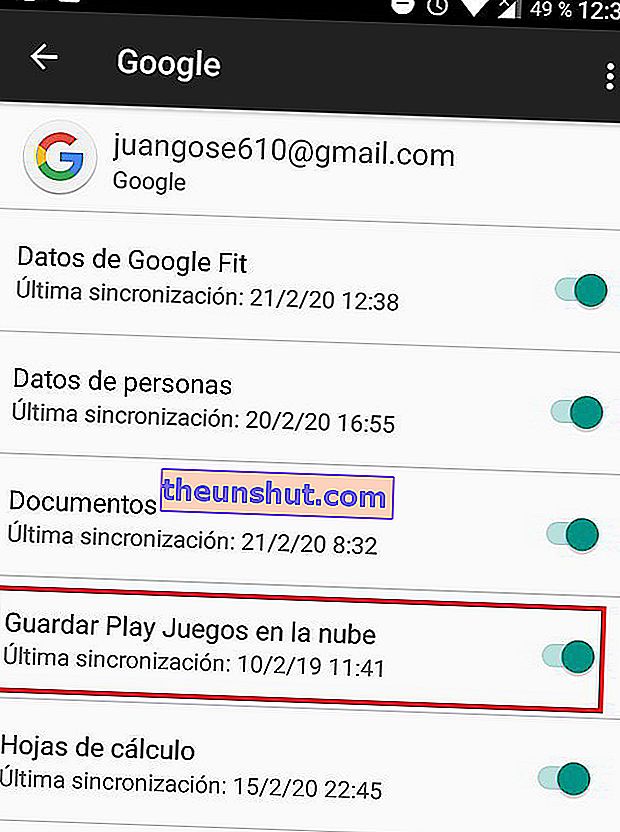
Hvis du har kommet så langt, vil du allerede ha aktivert på de forskjellige Android-enhetene dine, alternativet du trenger for å kunne synkronisere spillene til dine kompatible spill med lagring av data i Google Play Games.
Hvordan manuelt flytte spillfremdrift mellom Android-telefoner
I tilfelle videospillet ikke er kompatibelt med lagring av data i skyen, må du bruke et program til å manuelt lage en sikkerhetskopi av lagringsdataene til videospillet, og senere overføre det til en annen Android-enhet.
En av disse applikasjonene er Helium , som du kan laste ned gratis fra Google Play. Når du har lastet ned applikasjonen, må du bare starte den på smarttelefonen din og følge trinnene som assistenten vil indikere.
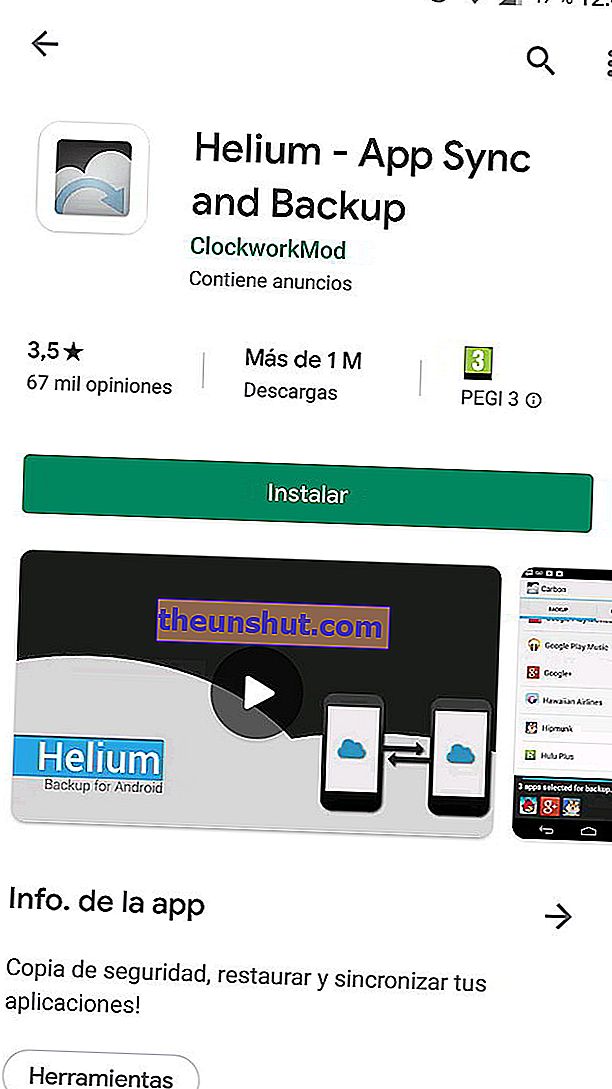
Vi fremhever at du må aktivere USB-feilsøking på Android-telefonen din , samt installere versjonen av Helium på datamaskinen din for å kunne ta sikkerhetskopier av applikasjonsdataene. Logisk sett bør du holde mobilen din koblet til datamaskinen til enhver tid ved hjelp av en USB-kabel.
Når du har konfigurert alt og fungerer riktig, viser Helium deg en liste over alle applikasjonene og spillene du har installert på smarttelefonen din, slik at du kan ta en sikkerhetskopi som blir lagret på datamaskinen din.
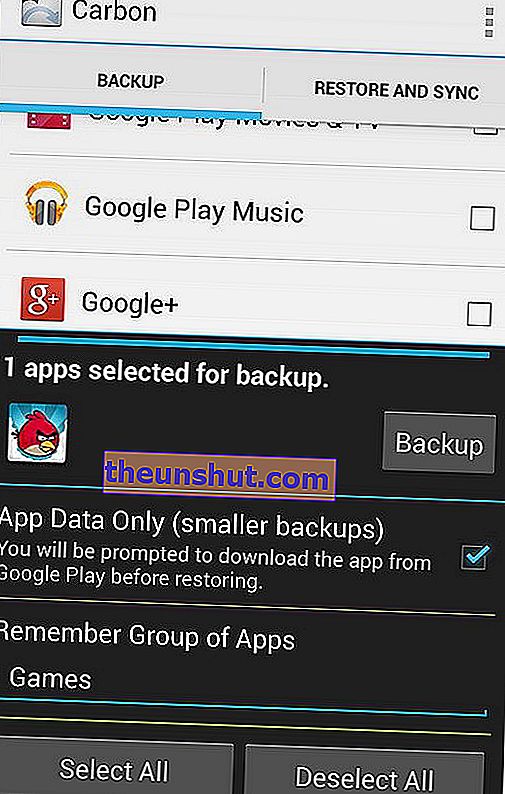
Når du har lagret sikkerhetskopiene på datamaskinen din, trenger du bare å gjenta prosessen i omvendt retning for å gjenopprette sikkerhetskopien på den andre smarttelefonen du vil fortsette å spille med.
Her slutter opplæringen vår om hvordan du synkroniserer fremdriften til spillene dine mellom Android-telefoner, vi håper du synes det er veldig nyttig.
